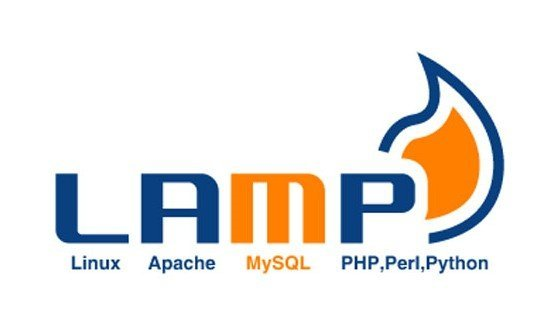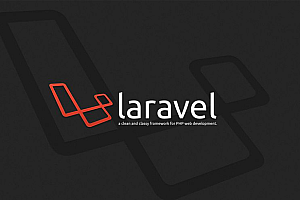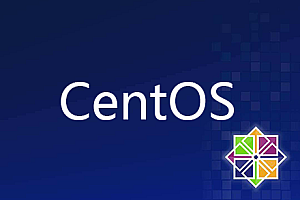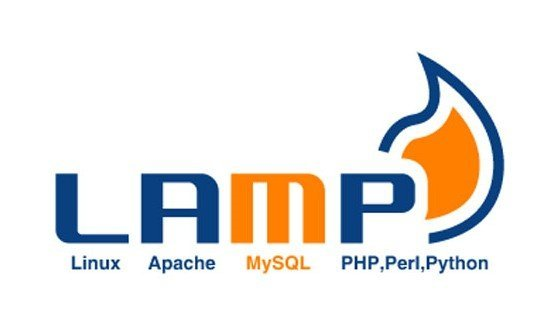
LAMP:Linux+Apache+Mysql/MariaDB+Perl/PHP/Python一组常用来搭建动态网站或者服务器的开源软件,本身都是各自独立的程序,但是因为常被放在一起使用,拥有了越来越高的兼容度,共同组成了一个强大的Web应用程序平台。接下来是个人整理的在CentOS6.5上LAMP的安装过程。
1、安装Apache
# 安装Apache
yum install httpd -y
# 开机自启
chkconfig httpd on
# 启动httpd 服务
service httpd start
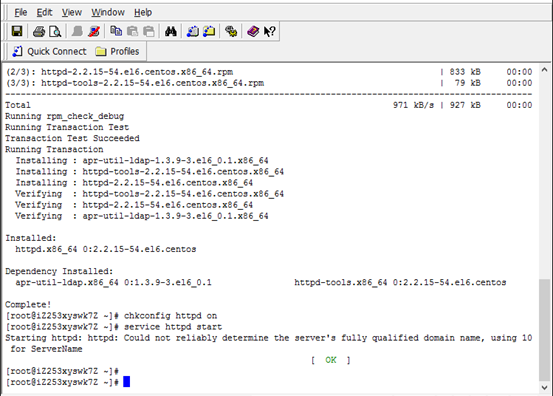
# 安装apache 一些扩展
yum install httpd-manual mod_ssl mod_perl mod_auth_mysql -y
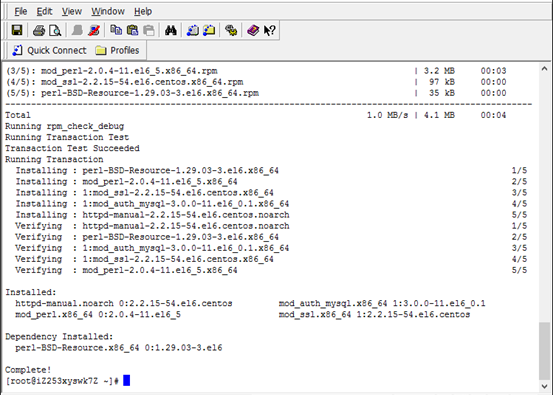
在浏览器键入http:// IP地址(如:http://123.56.65.123),应该会看到Apache的测试页面。
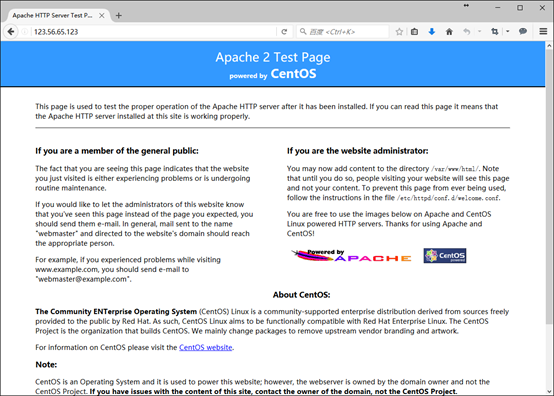
2、安装配置MySQL
# 安装MySQL客户端程序
yum install mysql -y
# 安装MySQL服务端程序与开发库
yum install mysql-server mysql-devel -y
# 开机自启
chkconfig mysqld on
# 启动mysqld服务(安装完一定要启动一下)
service mysqld start
接下来是MySQL相关配置。
# 进入到MySQL中
mysql
# 修改默认root用户及密码(密码:123456)
mysql> SET PASSWORD FOR ‘root’@’localhost’ = PASSWORD(‘123456′);
# 退出MySQL
mysql> quit
# 验证root用户与密码
# mysql -u root –p
输入密码后进入到MySQL中。
# 创建数据库bpdb,设置默认编码为UTF8
mysql> CREATE DATABASE bpdb DEFAULT CHARACTER SET utf8;
# 设置数据库bpdb的访问用户user,并设置密码为123456
mysql> GRANT ALL PRIVILEGES ON bpdb.*TO’user’@’localhost’ IDENTIFIED BY ‘123456’;
# 退出MySQL
mysql> quit
3、安装php
# 安装PHP
yum install php php-mysql -y
# 安装PHP扩展库
yum install gd php-gd gd-devel php-xml php-common php-mbstring php-ldap php-pear php-xmlrpc php-imap -y
# 重启httpd服务,这一步很重要
service httpd restart
接下来编写PHP的测试页面,用来测试PHP是否能正常访问。
# 用vi编辑器创建index.php文件在/var/www/html/目录中
vi /var/www/html/index.php
接下来按键盘上的”i”键,进入到插入模式,编写如下代码内容。
| <?php phpinfo(); ?> |
输入完成后,按键盘上的”ESC”键,退出插入模式,输入”:wq”保存并退出。
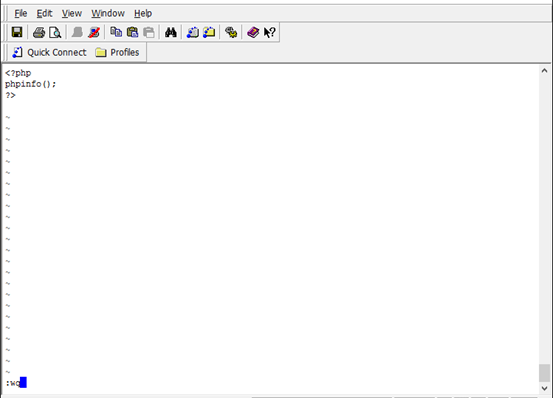
刷新或在浏览器重新键入http:// IP地址(如:http://123.56.65.123),应该会看到PHP的测试页面。
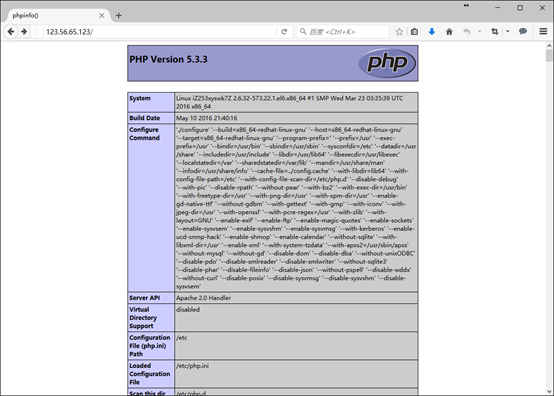
此时你的LAMP安装成功,接下来就是庆祝的时刻了。